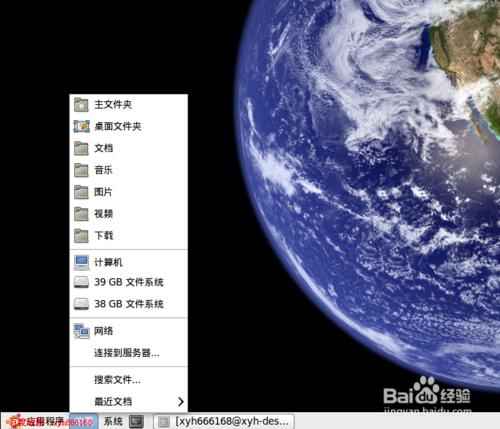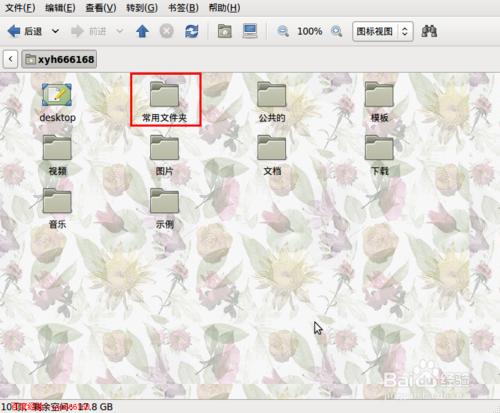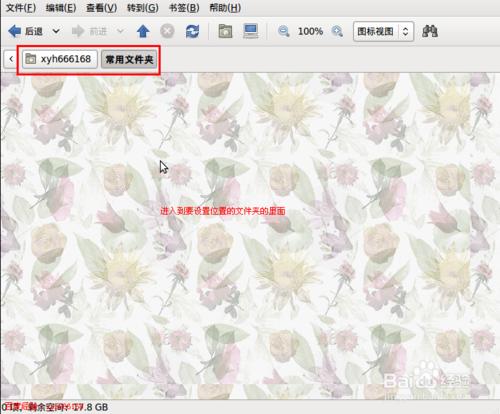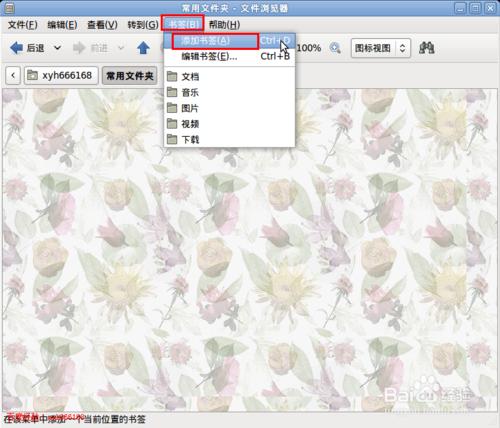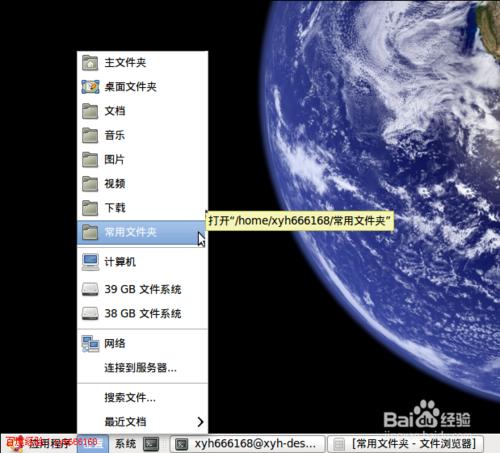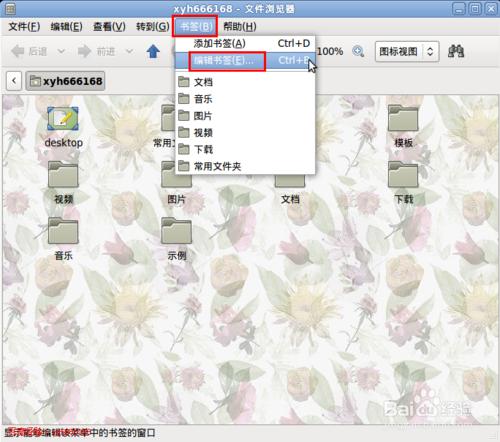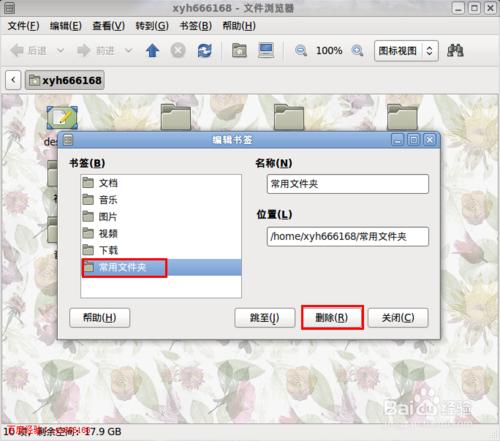在Ubuntu系統的系統選單欄“位置”選單中,顯示的一些資料夾或磁碟,我們直接點選就可以開啟這個資料夾或者磁碟,非常方便,若是將我們常用的資料夾新增到這個選單中,那就可以給我們節省不少時間,從而提高工作效率,下面小編就來分享如何在ubuntu系統的位置選單中新增或刪除資料夾
本經驗說明:
小編的這個建議只適合於10.10之前版本的ubuntu系統,後面的11.04,11.10。。。14.04系統因為採用的預設桌面不同,所以本經驗不適用,若要使用,那麼請安裝GNOME桌面
方法/步驟
首先開啟Ubuntu系統的“位置”選單,預覽一下現在又那些資料夾或其它位置資訊,我們今天的任務就是要把我們常用的資料夾新增到這裡
小編這裡在使用者主目錄下面新建了一個“常用資料夾”的目錄,準備把這個目錄新增到位置選單中去
雙擊開啟“常用資料夾”,進入到常用資料夾中,一定要進入到資料夾內部才能進行下面的操作,不然就不能實現我們的目的
點選選單欄中的“書籤”,然後在彈出選單中點選“新增書籤”,這樣就可以把這個資料夾新增到“位置”選單中
開啟系統選單欄中的“位置”選單,在彈出的列表中,可以看到我們新新增的“常用資料夾”,新增成功,下面我們再來講述怎麼樣刪除位置選單中的資料夾
開啟資料夾管理器,隨便位於哪個目錄都可以,然後點選選單欄中的“書籤”,再點選“編輯書籤”
點選 “編輯書籤”後,就開啟編輯書籤對話方塊,在左邊顯示目前存在的書籤列表,右邊就是關於選擇的書籤的一些資訊
在左邊書籤列表中選擇我們要刪除的資料夾,然後點選右下方的“刪除”按鈕,這樣就可以刪除這個檔案夾了
注意事項
如果覺得小編的經驗還不錯,請點選右邊的“關注TA”和“投票TA”,以方便隨時學習瞭解其他相關經驗
小編用的是10.04的Ubuntu,其它版本的Ubuntu略有不同,請根據實際版本操作。